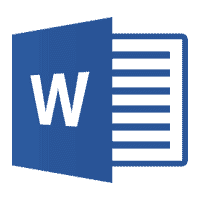
キーボード だけで 表 を 作りたぁ~い ?!
Wordでも簡単に作成 !?
行数もTabキーで簡単に増やせる!!
Wordで表の作成って、面倒くさぁ~い!・・・って、思われてる方は沢山いらっしゃると思います。
実際、私もWordで表の作成は殆どしたことないんですね(;^ω^)過去に、数回程度やと思います。
でも、そんな気持ちも今日限りで無くなりますよ。
すごく簡単に、それもキーボードだけで作成できちゃうんですよ。
今日は、Wordでの表の作成方法ついて書いておこうと思います。
- 【Wordでキーボードのみで表を作成する方法】
- 先ず、キーボードの入力方法は『全角』にします。
- 次に、例えば、二枠の表を作りたい場合としますと、表の角に当たる部分に『+』を使い、枠線の部分に『-』を使い『+-----+-----+』と入力します。
- 入力が終わったら『Enter』キーを『2回』押します。
- これで1行目の表が作成されますので、数行作りたい場合には、『Tab』キーを押していけば、何行でも増やすことが可能です。
実は私も最近になって知ったんですけどね(;^ω^)
因みに、キーボードで罫線の引き方は・・・
Wordを使用される場合には、是非この機能を活用してくださいね。










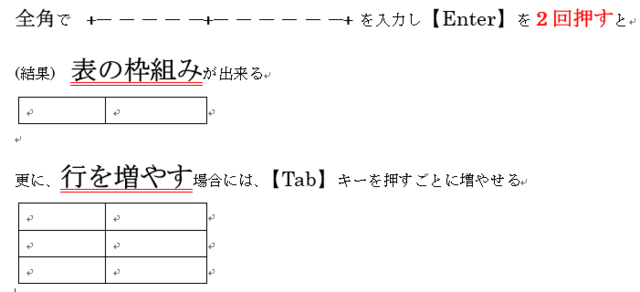
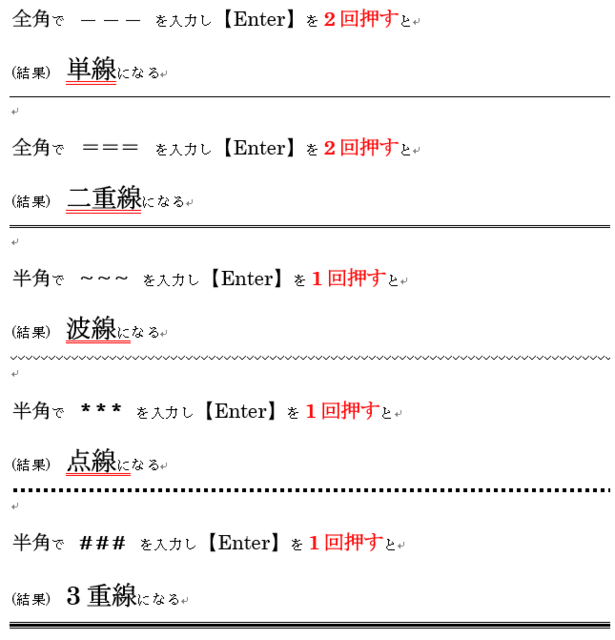
























※コメント投稿者のブログIDはブログ作成者のみに通知されます